1、右击“开始”按钮找到“控制面板”。
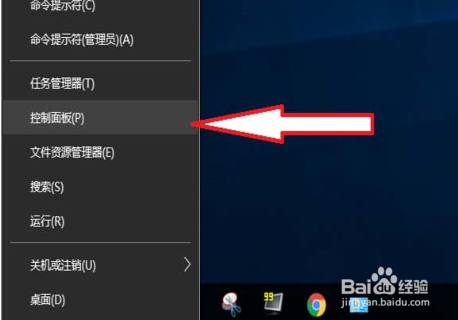
2、在控制面板打开“时钟、语言和区域”设置界面。
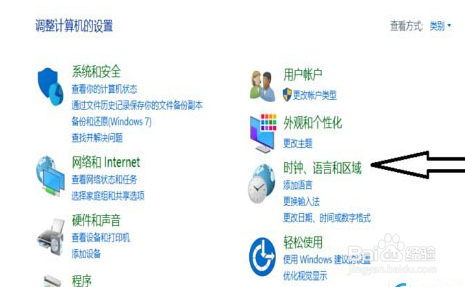
3、在“语言”设置里点击“添加语言” ,“更改语言首选项中”单击“添加语言”。
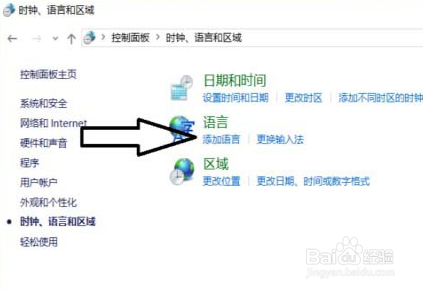
4、在添加语言设置下拉菜单里选择“英语”,并点击“打开”按钮。
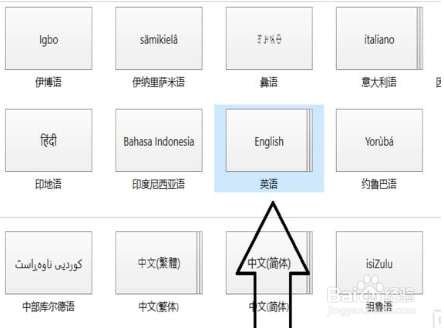
5、设置页面里选择“英语(美国)” ,并点击“添加”按钮。
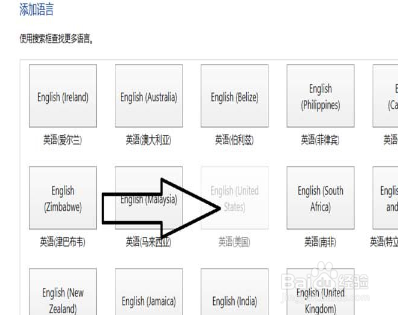
6、在“语言”设置页面选择“中文”,点击“下移”(这会让系统自带应用变成英文);让英语项在最上面。
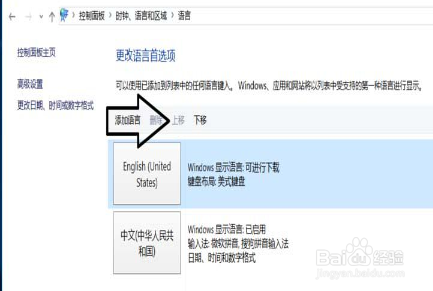
7、如果进入游戏出现打字时,同时按“Alt陴鲰芹茯+Shift”,就不会影响游戏了,平时打字时按“Shift”切换中英文。